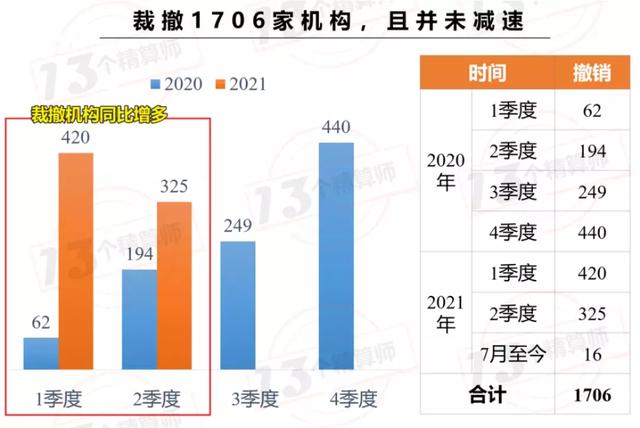Excel作为常用的数据记录和处理工具,掌握一些常用的技巧,对工作会有很多帮助。
1 快速输入特殊符号英文输入状态下,按住Alt键不放,再按小键 盘上的数字41420,就可以得到符号√
Alt 178可以得到符号²
Alt 179 可以得到符号³
Alt 41460 可以得到符号◆
Alt 41451可以快速输入千分号‰
如果B1单元格内容是千分号,公式=CODE(B1)返回结果是41451。
单击菜单:插入→符号→字体(Lucida Sans Unicode)→子集(广义标点),就可以找到
千分号。
插入带框的√,如:

单击菜单:插入→符号,字体选择Wingdings,拖动右边的滚动条,拖到最下面,倒数第二个符号就是方框内打钩符号,如上图所示。
方框内打钩符号还有一个非常便捷的录入技巧,输入大写R,字体选择Wingdings2。如果输入大写T,字体选择Wingdings2,则显示方框内打叉符号 。
在计算机数据表示中,每一个字符都有对应的ASCII码与其对应,我们可以借助CHAR函数将ASCII码转换成对应的字符,该函数在编程及循环操作时常见。反过来,如果要将字符转换为对应的ASCII码,则借助函数CODE。
也可以通过自定义来快速输入,如快速输入"√"。
设置单元格格式为自定义,设置自定义规则为:
[=1]"√"
输入数字1时,便会自动转换为"√"。其中的中括号“[]”就是用来定义或区隔变量的。
2 利用数据验证给单元格添加注释(不用批注)在Excel中需要添加注释的时候,你可能毫不犹豫选择插入批注。但批注插入多了,有点眼花缭乱的感觉,而且不能批量插入。想给单元格加个注释怎么办?选取单元格,单击菜单数据→数据验证→输入信息→输入要注释的文字:

如果有一列数据,需要提醒输入者不能输入大于100的数字,每个单元格插入批注是不现实的,用添加提示的方法则可以完美解决,选择区域后操作即可。
3 快速选择区域Ctrl Shift End可选择从选择单元格到最后一个单元格的连续区域。

如设置奇偶行不同的斑马纹:

如果不希望自动筛选影响效果,可以更改公式为:=MOD(SUBTOTAL(3,A$2:A2),2)=0
如果需要每隔N行批量指定单元格格式,如何做?
编辑规则“为符合此公式的值设置格式”中输入以下公式=MOD(ROUNDUP(ROW()/5,0),2)=1(或等于0),挑选合适的格式,单击“确定”按钮,随后输入该条件格式应用范围
5 Excel 文件减肥瘦身秘诀5.1 工作表中有大量的细小图片对象造成文件增大
按F5键,定位条件选择“对象”,再按Delete键删除。
5.2 工作表中在很大的范围内设置了单元格的格式或者条件格式
定位真正需要的行号下一行,按组合键【Ctrl Shift 向下键↓】,选择所有的多余行,删除,真正需要的列号下一列,【Ctrl Shift 向右键→】,选择所有多余列,删除。
对条件格式也可用编辑→定位,定位条件中选“条件格式”,然后在格式→条件格式中删除条件格式。
5.3 为很大的区域设置了数据验证
选择不需要数据验证的单元格区域,数据→数据验证,在“设置”“输入信息”“出错警告”“输入法”页面分别执行“全部清除”。
5.4 公式和名称较多或者公式、名称、数据透视表等所引用的单元格范围过大
6 在数据透视表中添加计算字段很多时候数据透视表做出结果以后,我们仍希望数据透视表中的内容进一步运算以得到更多的信息,虽然通过创建辅助列也可以实现,但借助数据透视表中的添加字段功能,可以快速计算字段结果。何为计算字段?通过现有字段进行计算后,产生新的字段,在数据源中看不到新增的字段,但是在数据透视表字段中可以看到。

点击“计算字段”:

上述公式里面也可以添加函数。
字段添加以后,如果更改了其引用的字段的名称,其计算的值会出现错误名称引用#NAME?。
7 创建跨工作表和跨工作簿引用的公式=工作表名称!单元格地址
='Sheet 2'!A1*5
='工作簿路径[工作簿名称]工作表名称'!单元格地址
=[销售数据.xlsx]Sheet2!A1*5
8 创建对多个工作表中相同单元格区域的引用起始工作表的名称:终止工作表的名称!单元格地址
=SUM(Sheet1:Sheet3!A1:A10)
=SUM(Sheet1!A1:A10,Sheet2!A1:A10,Sheet3!A1:A10)
=SUM('*'!A1:A10)
9 使用数组公式与普通公式不同,数组公式可以完成多步计算,而且需要使用【Ctrl Shift Enter】组合键输入数组公式,而不只是用【Enter】键。Excel会自动使用一对大括号将输入好的整个公式包围起来,以此来表明这是一个数组公式而非普通公式
数组公式可能是功能最强大的公式,因为它可以在一个公式中执行多步计算,一次性处理多个操作,这是普通公式无法实现的。
数组公式与相同功能的普通公式:
{=SUM(B2:B7*C2:C7)}
=SUMPRODUCT(B2:B7,C2:C7)
10 excel如何把科学计数的数值型转化成文本型10.1 在cxcel最上面的菜单栏点击数据,找到“分列”选项
10.2 点击“分列“选项,进入分列向导,采用默认选项
10.3 点击下一步,还是采用默认选项
10.4 点击下一步,进入分列向导步骤3,选中需要转换的列,本例因数据在第一列,系统默认选择(选中的会变黑),下面在“列数据格式”中选择“文本”选项
10.5 最后点击完成,就大功告成
附:
Excel表格中插入图片图表的按钮呈灰色怎么解决?
选项→高级→此工作簿的显示选项:对于对象,显示:勾选“全部”。
了解Excel不同版本最多能装载的行数与列数:
Excel 2003 2^16=65536行,2^8=256列;
Excel 2007/2010/2013/2016 2^20=1048576行,2^14=16384列。
-End-
,